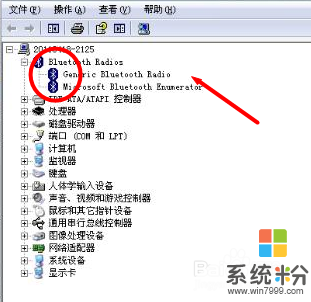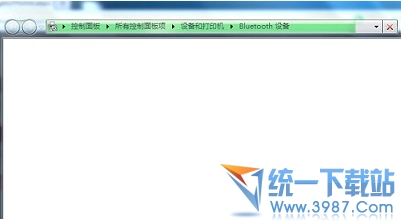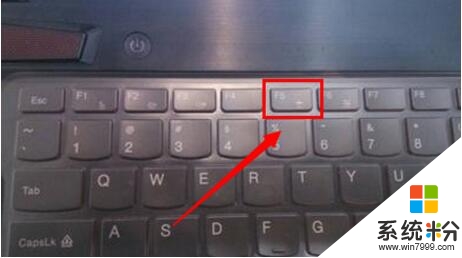笔记本win7蓝牙开启的方法谁了解?
提问者:jjjy554682 | 浏览 次 | 提问时间:2016-11-25 | 回答数量:4
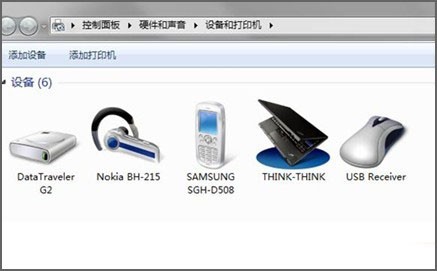 解决方法1、首先点开菜单,点击“控制面板”。2、在“控制面板”界面里找到并打开“网络和共享中心”。3、在“网络和共享中心”里点击“更改适配器设置”。4、在“更改适配器设置“找到蓝牙...
解决方法1、首先点开菜单,点击“控制面板”。2、在“控制面板”界面里找到并打开“网络和共享中心”。3、在“网络和共享中心”里点击“更改适配器设置”。4、在“更改适配器设置“找到蓝牙...
已有4条答案
艺晴爱武艺
回答数:12399 | 被采纳数:0
2016-11-25 14:19:46
解决方法
1、首先点开菜单,点击“控制面板”。
2、在“控制面板”界面里找到并打开“网络和共享中心”。
3、在“网络和共享中心”里点击“更改适配器设置”。
4、在“更改适配器设置“找到蓝牙设施然后右键选择”显示 BLUETOOTH 设备“,就这样电脑蓝牙怎么开的问题就解决了。
1、首先点开菜单,点击“控制面板”。
2、在“控制面板”界面里找到并打开“网络和共享中心”。
3、在“网络和共享中心”里点击“更改适配器设置”。
4、在“更改适配器设置“找到蓝牙设施然后右键选择”显示 BLUETOOTH 设备“,就这样电脑蓝牙怎么开的问题就解决了。
赞 1239
我这人很犯二
回答数:5497 | 被采纳数:1
2016-11-25 15:43:58
一、Win7蓝牙怎么打开
1.首先点开菜单,点击“控制面板”。
2.在“控制面板”界面里找到并打开“网络和共享中心”。
3.在“网络和共享中心”里点击“更改适配器设置”。
4.在“更改适配器设置“找到蓝牙设施然后右键选择”显示 BLUETOOTH 设备“,就这样电脑蓝牙怎么开的问题就解决了。
二、某些情况下电脑蓝牙会被禁用,那么这个时候怎么打开蓝牙呢?
1、按Win+r,输入services.msc,点击确定;
2、服务列表找到Bluetooth Support Service,并双击;
3、修改启动类型为自动,点击应用按钮,然后再点击启动按钮,等待启动完成即可。
三、笔记本中蓝牙开启方式会有所不同,具体的步骤如下:
1、开启蓝牙功能最直接的方法,就是利用键盘组合键来开启, 我们可以通过按“Fn+F5(飞行模式按键)”来开启。
2、通过按此组合键,如果屏幕上显示“关闭飞行模式”字样,则表明电脑无线网卡和蓝牙功能均被开启。
3、接下来屏幕上会显示“正在启用蓝牙设备”,此时蓝牙设备就会被成功打开。
4、待蓝牙设备打开成功后,就会自动搜索周围可用的蓝牙设备,未成功搜索到周围蓝牙设备时的情况
1.首先点开菜单,点击“控制面板”。
2.在“控制面板”界面里找到并打开“网络和共享中心”。
3.在“网络和共享中心”里点击“更改适配器设置”。
4.在“更改适配器设置“找到蓝牙设施然后右键选择”显示 BLUETOOTH 设备“,就这样电脑蓝牙怎么开的问题就解决了。
二、某些情况下电脑蓝牙会被禁用,那么这个时候怎么打开蓝牙呢?
1、按Win+r,输入services.msc,点击确定;
2、服务列表找到Bluetooth Support Service,并双击;
3、修改启动类型为自动,点击应用按钮,然后再点击启动按钮,等待启动完成即可。
三、笔记本中蓝牙开启方式会有所不同,具体的步骤如下:
1、开启蓝牙功能最直接的方法,就是利用键盘组合键来开启, 我们可以通过按“Fn+F5(飞行模式按键)”来开启。
2、通过按此组合键,如果屏幕上显示“关闭飞行模式”字样,则表明电脑无线网卡和蓝牙功能均被开启。
3、接下来屏幕上会显示“正在启用蓝牙设备”,此时蓝牙设备就会被成功打开。
4、待蓝牙设备打开成功后,就会自动搜索周围可用的蓝牙设备,未成功搜索到周围蓝牙设备时的情况
赞 549
c1509050114
回答数:23376 | 被采纳数:2
2016-11-25 15:44:30
1.在win7系统中,右击“计算机”——“管理”——“服务和应用程序”,打开服务,2.在弹出的服务窗口中找到Bluetooth Support Service服务,右击属性,设置启动类型为自动,并启动服务,问题解决。
赞 2337
初春丶觅红杏
回答数:27363 | 被采纳数:3
2016-11-25 14:30:41
1.在控制面板窗口右上角搜索:【设备和打印机 】,并打开2.然后单击窗口左上角【添加设备】,然后按照说明操作。3.单击要添加到计算机的启用 Bluetooth 的设备,然后单击【下一步】。如果未看到要添加的设备,请确保该设备已打开并且可检测到。如果刚刚打开该设备,则Windows可能需要几秒钟才能检测到该设备。Windows可能会要求您输入匹配码(有时称为 PIN 或密码)。大多数启用 Bluetooth 的设备需要先与计算机匹配,然后才能彼此交换信息。为此,它们必须交换受保护的匹配码。这意味着只有您授权的无线设备可以与您的计算机连接。
赞 2736
相关问题
解决方法
-
今天给大家带来笔记本蓝牙如何开,笔记本蓝牙开的方法有哪些,让您轻松解决问题。很多朋友买电脑的时候,可能选择了有蓝牙功能的电脑,但买回家,自己却找不到了具体方法如下:1首先,在设备管...
-
笔记本win7蓝牙打开图文教程 求教打开笔记本win7蓝牙的方法
今天给大家带来笔记本win7蓝牙打开图文教程,求教打开笔记本win7蓝牙的方法,让您轻松解决问题。 有时网友们会遇到右下角的蓝牙标志不见了,查看电脑的设备管理器里就没看不到蓝牙...
-
win8笔记本上的蓝牙功能该怎么打开?需要设置哪些步骤?一些小伙伴因为不知道怎么设置而错失了使用这样一个功能。下面小编就跟大家说说win8笔记本的蓝牙如何打开,有需要的用户可以参考...
-
在Win10笔记本电脑中我们可以使用蓝牙来传输文件。但是有用户反映电脑中打开蓝牙设置就闪退的现象,该怎么办呢?下面小编给大家分享下解决方法。步骤:1、首先下载【De...